* Tento příspěvek je součástí Život iPhoneNewsletter Tip dne. Přihlásit se. *
Vyžádání a příjem peněz na iPhone není zcela nová funkce; existuje mnoho různých způsobů, jak žádat a vybírat platby z vašeho iPhone, včetně on Facebook, PayPal, Venmo, a dokonce Snapchat! S uvedením iOS 11.2 však existuje nový, ještě pohodlnější způsob, jak požádat o platbu od přítele nebo zákazníka, který vám dluží peníze, a také tuto platbu obdržet. Nyní můžete rychle a bezpečně žádat a přijímat platby přímo z aplikace Messenger na vašem iPhone. Skvělé na tom je, že si nemusíte zakládat žádné nové účty ani stahovat aplikaci, můžete ji použít funkce Apple Pay Cash přímo ve vašich běžných textových zprávách, pokud již máte Apple Pay nastaveno nahoru. Nejprve se ujistěte, že máte nastavenou službu Apple Pay, a pak se začněme učit, jak žádat a přijímat peníze pomocí Apple Pay Cash!
Příbuzný: Jak posílat peníze pomocí Apple Pay Cash v iOS 11.2 na iPhone
Jak požádat o platbu v Apple Pay
K použití této funkce budete potřebovat iPhone 6 nebo novější, který je aktualizovaný na iOS 11.2 nebo novější.
- V aplikaci Zprávy otevřete nebo zahajte textovou konverzaci s osobou, od které chcete přijmout platbu.
- Klepněte na symbol aplikace nalevo od pole pro zadávání textu.
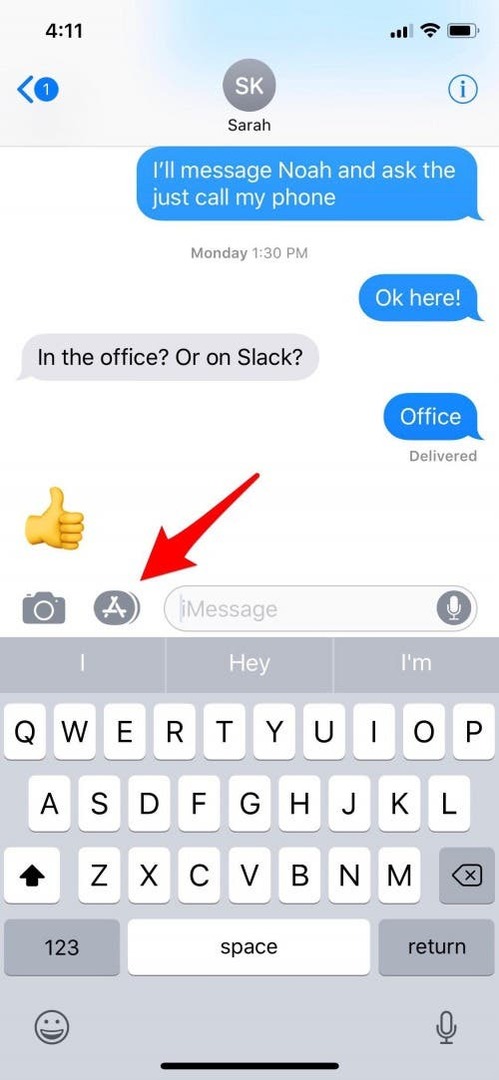
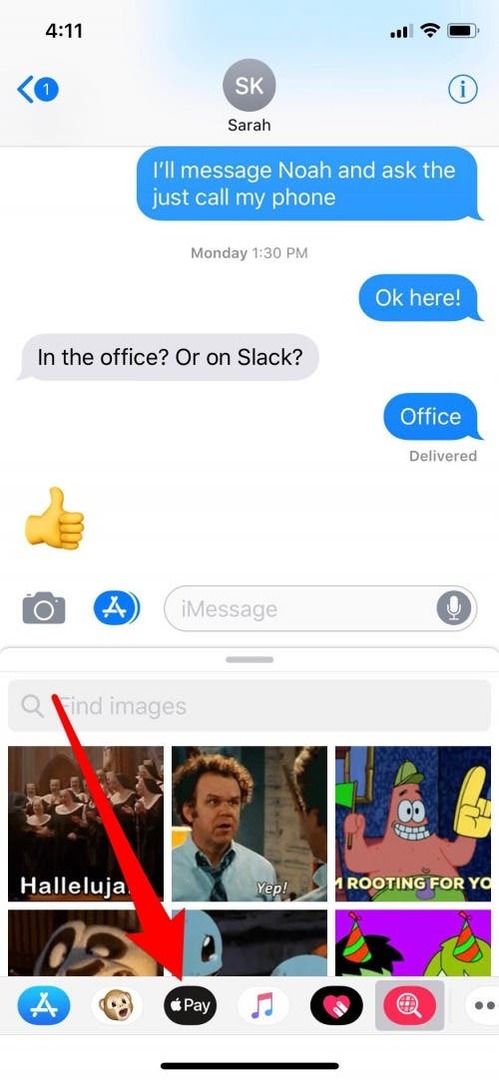
- Klepněte na možnost Apple Pay a upravte částku pomocí symbolů plus nebo mínus.
- V případě větších částek nebo částek, které zahrnují méně než celé dolarové částky, klepněte na 1 USD a objeví se možnost použít klávesnici.
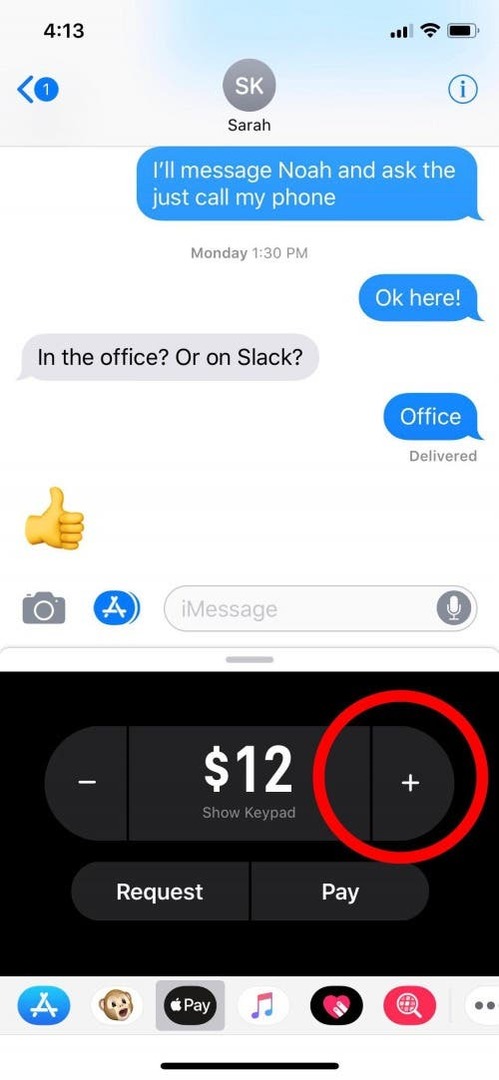
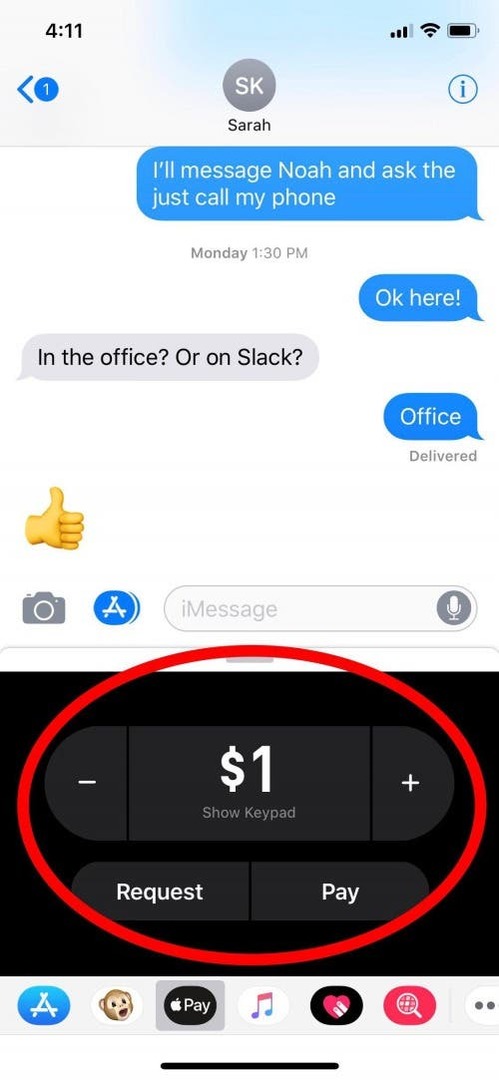
- Po zadání správné částky klepněte na Požádat.
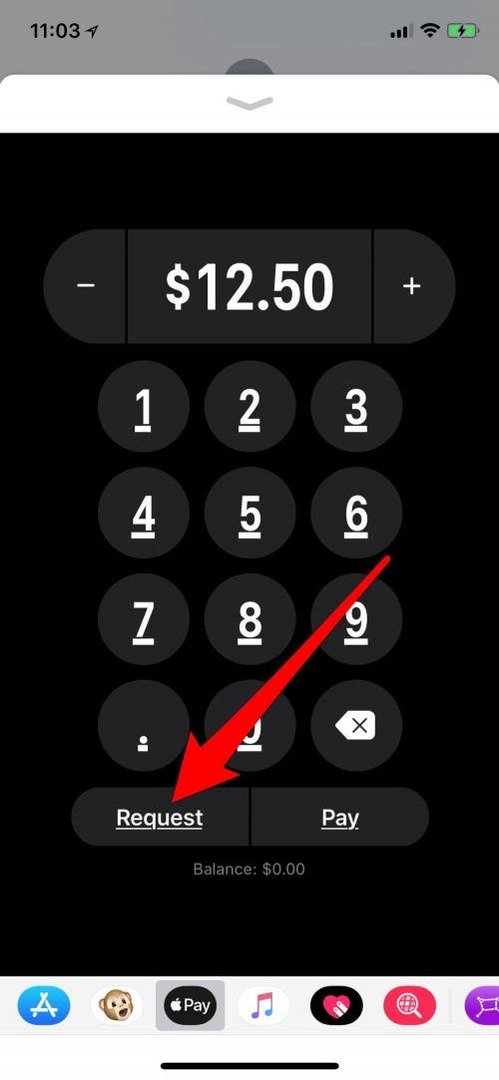
Jak přijmout platbu v Apple Pay
Platby jsou automaticky přijímány a uchovávány v Apple Pay Cash. Jakmile platbu obdržíte, měli byste ji okamžitě utratit, pokud se Apple z nějakého důvodu nerozhodne provést kontrolu zabezpečení účtu. Jakmile bude platba zúčtována, můžete si ji ponechat na svém účtu Apple Pay nebo ji převést na svůj bankovní účet.
Pokud nejste spokojeni s myšlenkou automatického přijímání plateb, můžete změnit nastavení na Ručně přijímat platby.
Na přijetí platby při prvním použití Apple Pay Cash máte pouze sedm dní. Pokud jste se rozhodli nepřijímat automatické platby, mějte to na paměti! Po přijetí platby můžete zkontrolujte a uvidítepokud byla platba přijata do vaší Apple Wallet. Dále se naučte, jak na to používat karty Apple Pay na hodinkách Apple Watch!